Konfigurieren der Überprüfung
ABBYY FineReader Server 4 umfasst Korrekturstationen, die das Überprüfen und Korrigieren der erkannten Texte ermöglichen. Die Dokumente, für die eine Überprüfung erforderlich ist, werden nach der Zusammenstellung automatisch an die Korrekturstationen weitergeleitet. Einzelheiten über die Funktion der Korrekturstationen finden Sie in der Hilfe zu Korrekturstationen.
Die Prüfeinstellungen werden in FineReader Server für jeden Workflow angegeben. Sie können im FineReader Server für jeden Workflow in der Registerkarte 4. Qualitätskontrolle des Dialogfelds Workflow-Eigenschaften eine der folgenden Optionen auswählen:
- Keine überprüfung — die Überprüfung wird nach der Dokumentenzusammenstellung nicht durchgeführt und keine Dokumente werden an eine Korrekturstation weitergeleitet.
- Alle Dokumente überprüfen — alle Dokumente werden nach der Zusammenstellung für die Überprüfung in die Warteschlange gestellt.
- Dokumente nur überprüfen, wenn die Anzahl der Zeichen mit niedriger Erkennungszuverlässigkeit N % auf mindestens einer Seite — nur Dokumente, die Seiten enthalten, deren Erkennungszuverlässigkeit niedrig ist, werden zur Überprüfung weitergeleitet.
Wenn Sie einen Workflow mit aktivierter Überprüfung erstellen, sind standardmäßig alle Benutzer berechtigt, die Seiten des Workflows zu überprüfen. Das bedeutet, dass bei der Weiterleitung einiger Seiten aus dem Workflow zur Überprüfung jeder Benutzer, der eine Korrekturstation ausführt, eine Seite aus dem Workflow erhält.
Die Prüfberechtigung für einen Workflow kann allerdings eingeschränkt werden, sodass nur eine begrenzte Anzahl von Benutzern ("Prüfer") Seiten aus diesem Workflow überprüfen dürfen.
So beschränken Sie die Prüfberechtigungen für einen Workflow:
- Wählen Sie den Workflow im Knoten Workflows aus, und klicken Sie auf der Symbolleiste auf
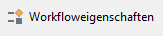 (Eigenschaften), oder wählen Sie die entsprechende Option im Kontextmenü aus.
(Eigenschaften), oder wählen Sie die entsprechende Option im Kontextmenü aus. - Navigieren Sie im Dialogfeld Workflow-Eigenschaften zur Registerkarte 4. Qualitätskontrolle, und klicken Sie auf die Schaltfläche Operatoren zuweisen....
- Aktivieren Sie im Dialogfeld Festgelegte Operatoren die Option Zugriff auf diesen Workflow auf die in der Liste aufgeführten Indexierer beschränken, und wählen Sie dann die gewünschten Prüfer in der Liste aus. Wenn einer der gewünschten Benutzernamen nicht in der Liste enthalten ist, sollten Sie diesen zunächst der Liste der FineReader Server-Prüfer hinzufügen.
- Klicken Sie auf OK, und speichern Sie die Workflow-Eigenschaften.
So fügen Sie einen Prüfer in FineReader Server hinzu:
- Klicken Sie im Knoten Benutzer auf
 (Benutzer hinzufügen), oder wählen Sie die entsprechende Option im Kontextmenü aus.
(Benutzer hinzufügen), oder wählen Sie die entsprechende Option im Kontextmenü aus. - Geben Sie den Benutzernamen im Format DOMÄNE\Benutzername oder COMPUTER\Benutzername ein.
- Aktivieren Sie die Option Prüfer, und wählen Sie die Workflows aus, die dieser Benutzer überprüfen darf.
- Aktivieren Sie die Option Auswahl von Workflows auf den Stationen durch den Benutzer zulassen, wenn der Benutzer berechtigt sein soll, die zu überprüfenden Workflows auszuwählen.
- Klicken Sie auf OK und anschließend auf
 (Aktualisieren). Der neue Prüfer wird dem Knoten Benutzer hinzugefügt.
(Aktualisieren). Der neue Prüfer wird dem Knoten Benutzer hinzugefügt.
Verwenden der Korrekturstation in einem Arbeitsgruppennetzwerk
Wenn die Korrekturstation und der Server Manager auf unterschiedlichen Computern in einem Arbeitsgruppennetzwerk installiert sind, müssen folgende Voraussetzungen erfüllt sein:
- Das Benutzerkonto, unter dem die Korrekturstation ausgeführt wird, muss Administrator oder ein Mitglied der Gruppe Hauptbenutzer sein, der über ein nicht leeres Kennwort verfügt.
- Auf dem Computer, auf dem der Server Manager installiert ist, müssen Benutzerkonten mit den Benutzernamen und Kennwörtern der Benutzer vorhanden sein, die die Korrekturstation ausführen.
Weitere Informationen
Registerkarte "Qualitätskontrolle" des Dialogfelds "Workflow-Eigenschaften"
3/26/2024 1:49:48 PM